Los archivos GIF, también conocidos como Graphics Interchange Format (Formato de intercambio de gráficos) son uno de los formatos de imágenes más populares en las redes y los usuarios disfrutan un montón con estos vídeos y animaciones. Se puede decir que los GIF se han convertido en un estándar en internet y cada vez aumentan más su presencia. El nivel de claridad en las imágenes, la presentación de colores, las formas y la calidad de la información proporcionada por un GIF hace que sea uno de los formatos preferidos en el mundo virtual. Lo mejor es que cuando los comprimes no se pierde información, ya que los algoritmos utilizados para este formato son muy sencillos y todo el mundo puede editarlos. Hay un montón de programas y herramientas que se pueden usar para trabajar con archivos GIF. En términos técnicos, se puede decir que hace uso de un rasterizado en 2D y codifica de forma binaria de un modo que es fácil de almacenar y ocupa muy poco espacio en la memoria.
Hacer tu propio GIF a partir de un vídeo es una tarea muy interesante y que divierte un montón. Puede que estés pensando en qué cosas hacen falta para convertir un vídeo en GIF; en realidad, los GIFs son una especie de vídeo que almacena imágenes de una manera eficiente. Del mismo modo que los vídeos normales son difíciles de manejar por su gran tamaño, los GIF son perfectos para perfiles y para compartir con los amigos en plan gracioso, o como chistes. Para convertir archivos en GIF hacen falta muy pocos pasos, y llevará muy poco tiempo completar la operación de conversión. Hay un montón de herramientas disponibles para hacer esto y las imágenes GIF ocuparán muy poco espacio, así que podrás almacenar un montón de vídeos en tu disco duro.
Cómo convertir un vídeo en una imagen GIF
Te dejamos aquí unos pasos sencillos para que conviertas tus vídeos en archivos GIF sin necesidad de aprender nada específico y de modo que cualquier usuario pueda conseguirlo en poco tiempo.
Paso 1: Carga tu vídeo o película:
Para convertir tu vídeo en un gif, lo primero que tienes que hacer es cargar tu película favorita o tu archivo a la ventana del programa. Arrastra el archivo a la aplicación o utiliza la opción de importar que encontrarás en tu programa.
Pasp 2: Editando el vídeo o película:
Como te hemos contado anteriormente, las animaciones GIF son unos pequeños clips de vídeo que suelen incluir desde un par de segundos hasta decenas de ellos. Cada fotograma en el formato GIF aparece de forma separada, por lo que no es bueno incluir demasiados, ya que el tamaño crecerá exponencialmente. Es bueno cortar el vídeo de modo que tengas la porción específica de imágenes que quieras convertir a gif.
Paso 3: Exportar el archivo .GIF:
Una vez que hayas creado tu animación es el momento de exportar este archivo a tu dispositivo para utilizarlo y verlo donde necesites. Este vídeo de pequeño tamaño puede guardarse directamente y lo normal es que ocupe poco, para lo que la resolución recomendada es de tan solo 208x160 pixels. Después, puedes guardarlo como .GIF y compartirlo en las redes sociales o con tus amigos por otros medios.
Wondershare Filmora – Convierte tu vídeo a GIF fácilmente:
Para guardar tu archivo con una extensión .GIF necesitas un programa o una aplicación que pueda funcionar online y offline. Wondershare Filmora es uno de los mejores programas para esto, debido a las siguientes ventajas que ofrece:
- Es muy fácil de usar y puede manejarlo cualquier persona sin conocimientos específicos.
- Wondershare filmora permite crear archivos gif a partir de todos los formatos más populares de vídeo, como .wmv, .mp4, .mkv, .evo, .dat, .wav, .mpeg, .avi, etc. por lo que no tendrás que preocuparte en cuanto a la compatibilidad.
- Lo mejor de esta herramienta es que también te permite editar los archivos gif con sus herramientas de edición básicas, como la corrección de color, la separación, los cortes, los ajustes de velocidad o las rotaciones.
- Te permite editar archivos con textos y otros elementos que puedas necesitar.


Cómo convertir un clip de vídeo a gif con Wondershare Filmora:
Paso 1: Antes de nada, tienes que importar tu vídeo a la ventana de Wondershare Filmora. Este vídeo puede ser de cualquiera de los formatos descritos anteriormente.
Paso 2:Ahora puedes arrastrar y soltar el vídeo a la línea de tiempo para acceder a las herramientas de edición que necesitas para modificar el archivo.
Paso 3: Una vez que tengas tu archivo de vídeo en la línea de tiempo ya puedes editarlo libremente con todas las opciones que Filmora te ofrece, como cortar, rotar, separar, combinar, acelerar, decelerar, etc, para que tus vídeos sean más eficaces e interesantes.
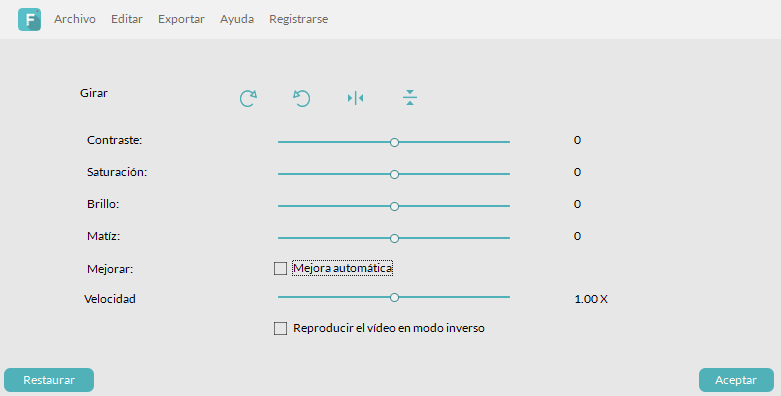
Paso 4:Ahora también puedes añadir textos y otros elementos que tu vídeo pueda necesitar. Hay información que puedas querer añadir o mensajes que puedan ser útiles para el visionado de tus clips.
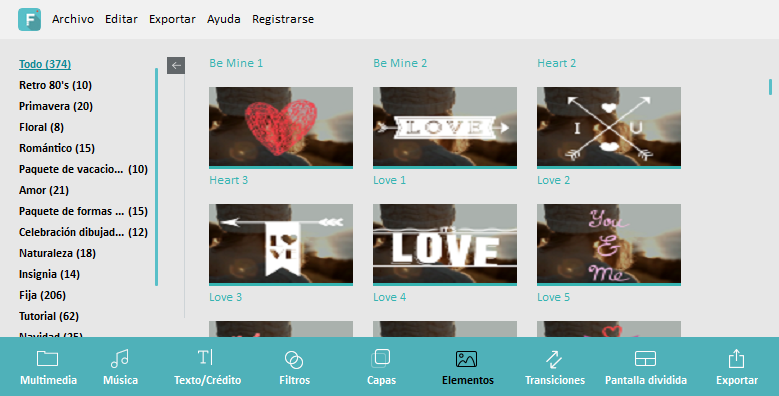
Paso 5:Después de estos pasos, ahora tu archivo gif ya está listo para que lo compartas en redes sociales, y solo tienes que exportarlo a tu dispositivo.
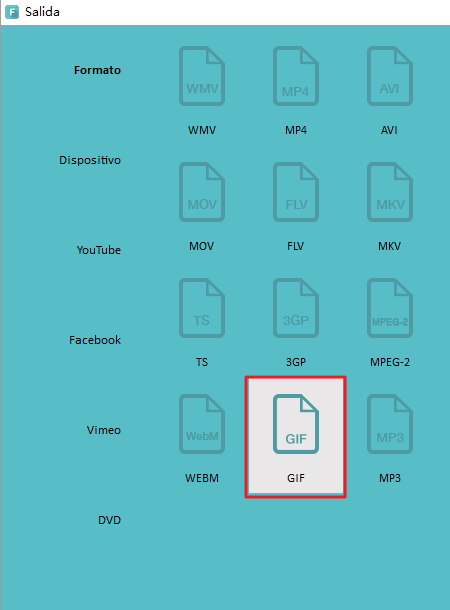
Conclusión:
Wondershare Filmora es uno de los programas disponibles que más facilidad te ofrecen a la hora de convertir un vídeo en gif y que puedes descargar sin ninguna dificultad desde la página web oficial de Filmora. Una vez que lo tengas instalado en tu ordenador, podrás trabajar con todo tipo de formatos de vídeo y también podrás editar los vídeos que tengas gracias a su sencilla interfaz y a las herramientas disponibles.









